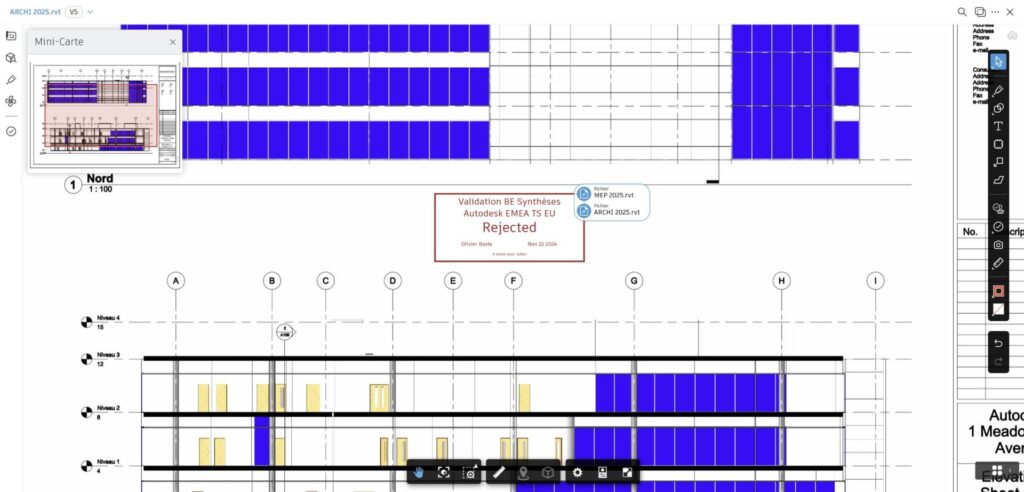
Depuis peu, Autodesk Docs permet de placer des annotions de type « Tampons ». Celles-ci vous permettent d’apposer un tampon sur vos documents 2D (plans, PDFs, Images…) comme par exemple, si vous souhaitez laisser votre avis sur un document, vous pouvez apposer un tampon indiquant votre approbation ou votre rejet avec votre nom et la date.
Les membres du projet peuvent créer des modèles de tampons, placer un tampon sur un document, accéder à une gamme de modèles de tampons, copier et coller des tampons.
Explication en images ci-dessous :
- A partir d’un plan ou autres documents 2D, dans les outils d’annotions, vous pouvez découvrir l’icône « Tampons »
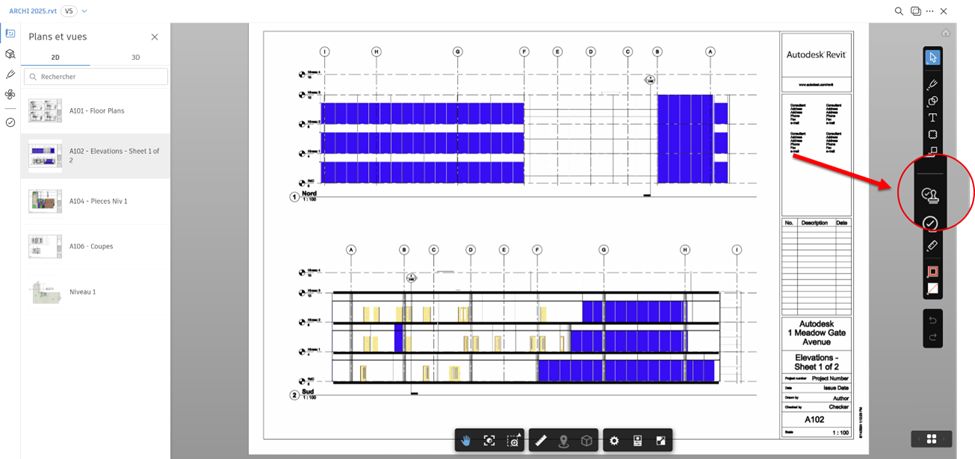
- Cliquez sur l’outil « Tampons », puis dans la fenêtre qui apparaît, cliquez sur « Create Stamp template »

- Donnez un nom au tampon puis sélectionnez différentes informations devant figurer sur celui-ci

- Ci-dessous, à partir de l’onglet « Eléments »voici un exemple de tampon contenant :
– Le titre
– Le nom de la société
– Le statut d’approbation
– Un commentaire
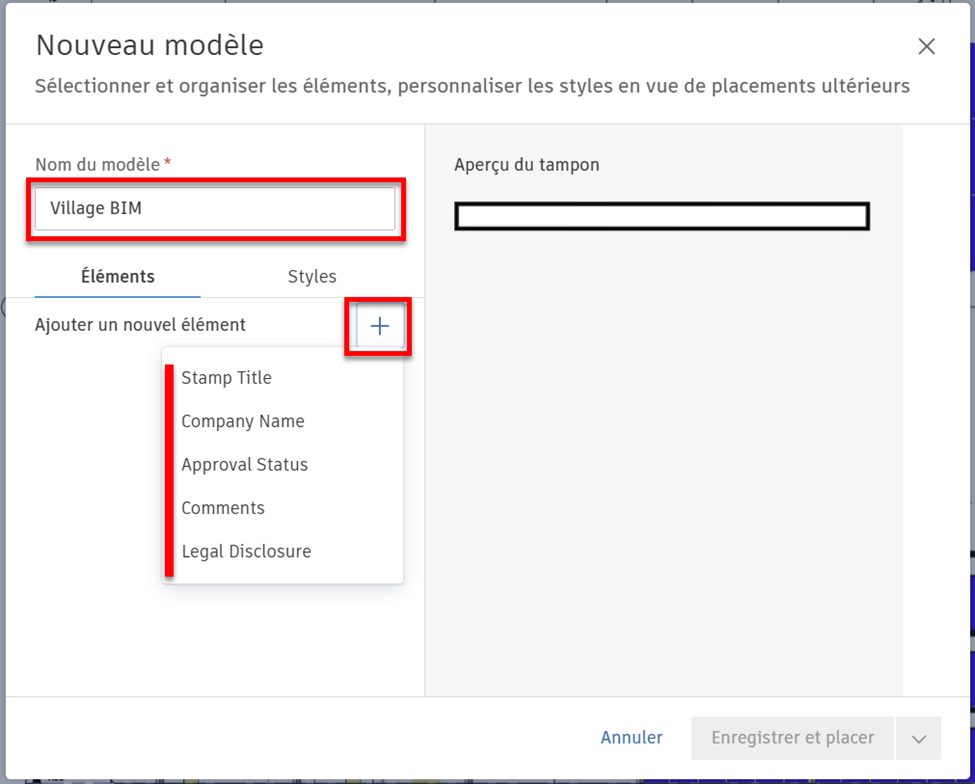
- A partir de l’onglet « Styles », définissez le rendu du tampon puis cliquez sur le bouton « Enregistrer et placer »
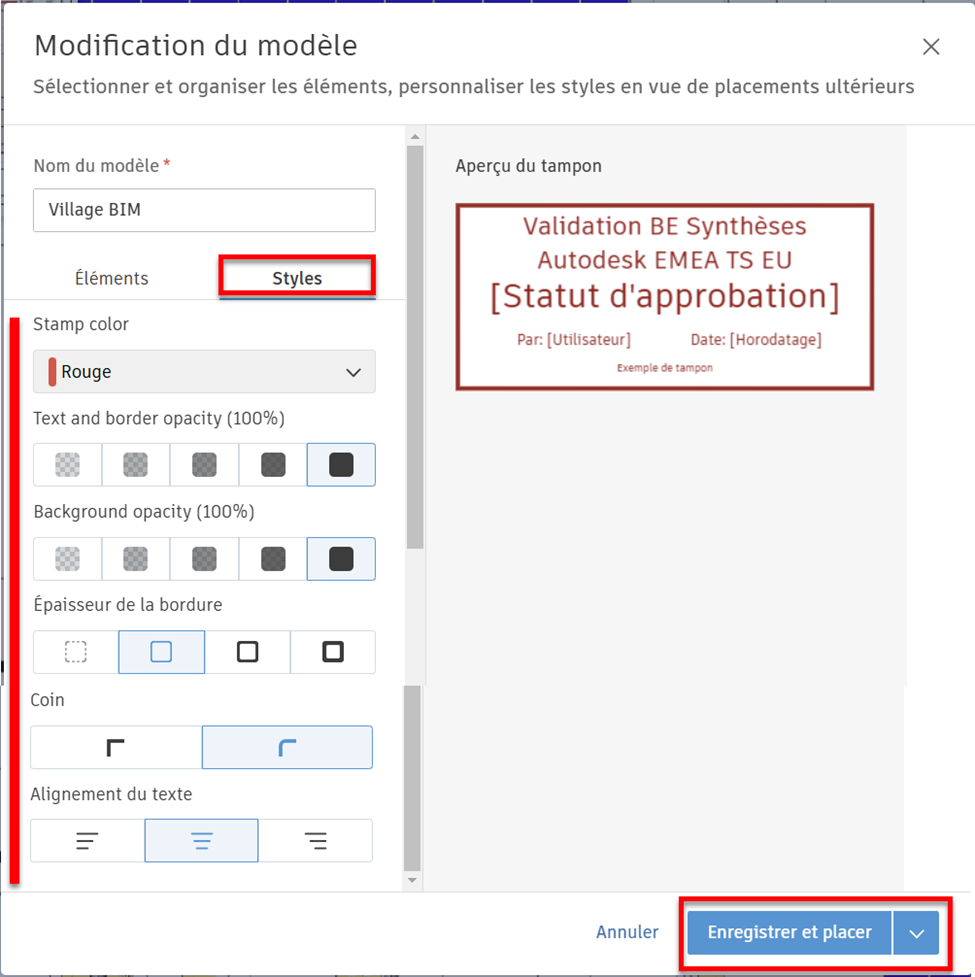
- Dans le cas où vous avez placé un statut d’approbation ou un commentaire dans les informations du tampon, une étape intermédiaire obligatoire permet de préciser le type de statut / un commentaire, puis cliquez sur le bouton « Placer »
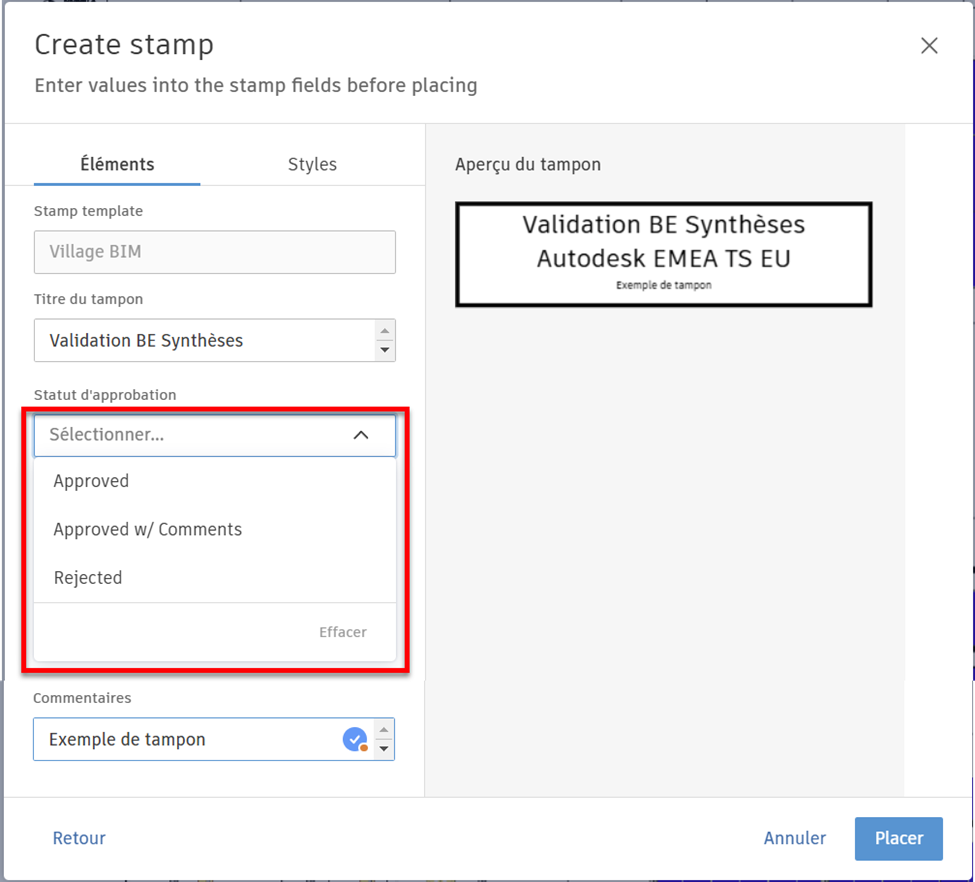
Résultat :

- Ainsi, vous pouvez une bibliothèque de tampon comme montré ci-dessous :
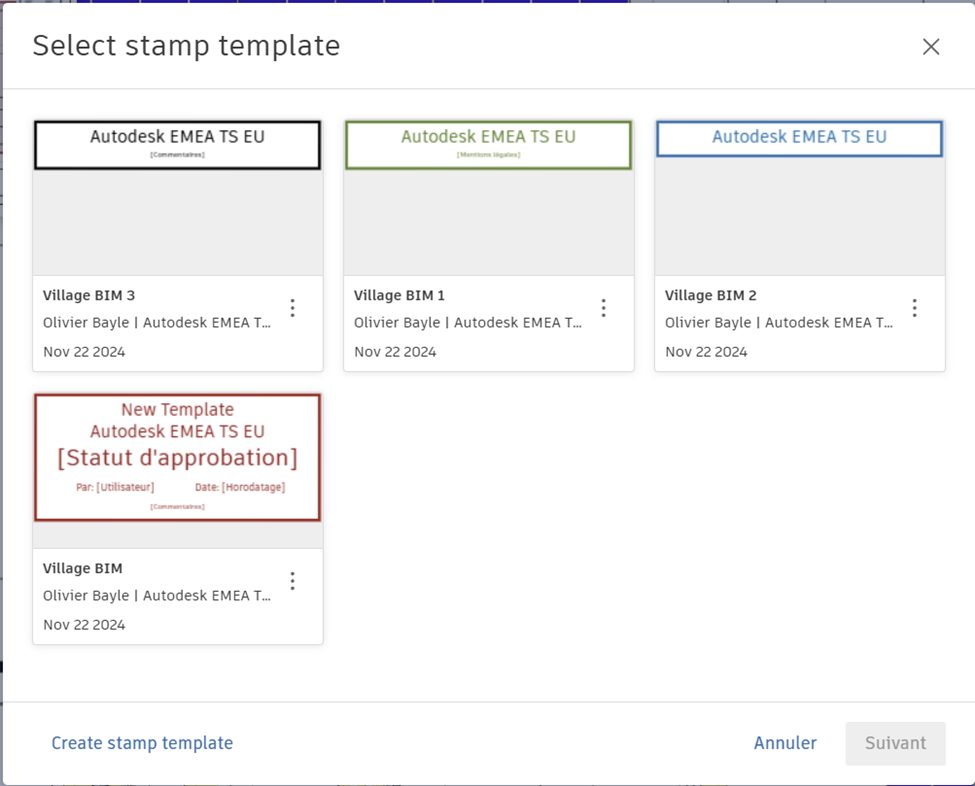
- Une fois de tampon ajouté au document, il est possible :
– de modifier
– de dupliquer
– d’ajouter une référence
– de le supprimer
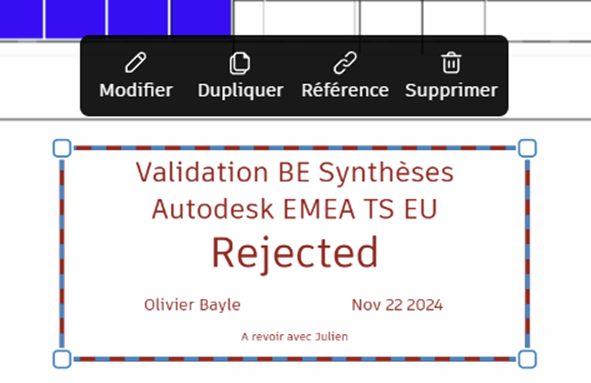
Dans le cas d’ajout de références, celles-ci apparaitront sous forme de badges
